Ein Polygon ist eine geschlossene Folge von drei oder mehr Kanten, die durch eine Oberfläche verbunden sind. Polygone stellen die Oberfläche von bearbeitbaren Poly-Objekten dar, die gerendert werden kann. Ein Element ist eine Gruppe zusammenhängender Polygone.
Auf der Unterobjektebene "Polygon" des bearbeitbaren Polygons können Sie ein oder mehrere Polygone auswählen und mit Standardmethoden transformieren. Auf der Unterobjektebene "Element" können Sie Gruppen zusammenhängender Polygone auswählen und bearbeiten. Informationen zur weiteren Unterscheidung zwischen Polygon und Element finden Sie unter "Bearbeitbares Poly"  Rollout "Auswahl".
Rollout "Auswahl".
Benutzeroberfläche
Die Gruppe "Polygone" enthält alle im Folgenden genannten Steuerelemente, die Gruppe "Elemente" nur die Funktionen Umkehren und Scheitelpunkt einfügen.
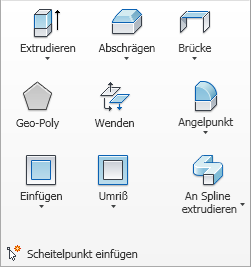
-
 Extrudieren
Extrudieren - Mit dieser Option können eine manuelle Extrusion über die direkte Manipulation im Ansichtsfenster durchführen. Klicken Sie auf diese Schaltfläche, und ziehen Sie anschließend senkrecht auf einem beliebigen Polygon, um dieses zu extrudieren.
Mit "Extrudieren" werden Polygone an einer Normalen verschoben und neue Polygone erstellt, die die Seiten der Extrusion bilden und die Auswahl mit dem Objekt verbinden.
Folgendes ist bei der Extrusion von Polygonen zu beachten:
- Sobald sich der Mauszeiger über einem ausgewählten Polygon befindet, wird er zu einem Extrusions-Cursor.
- Ziehen Sie senkrecht, um die Länge der Extrusion anzugeben, und waagerecht, um die Größe der Basis anzugeben.
- Sind mehrere Polygone ausgewählt, bewirkt das Ziehen eines Polygons die gemeinsame Extrusion aller ausgewählten Polygone.
- Sie können auch andere Polygone ziehen, um sie zu extrudieren, solange die Schaltfläche "Extrudieren" aktiv ist. Um den Vorgang abzuschließen, klicken Sie erneut auf "Extrudieren", oder klicken Sie mit der rechten Maustaste in das aktive Ansichtsfenster.
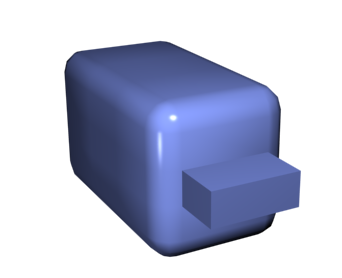
Gefaster Quader mit extrudiertem Polygon
Anmerkung: Um das Dialogfeld Polygone extrudieren zu öffnen, wählen Sie im Dropdown-Menü Extrudieren: Einstellungen oder drücken Sie die UMSCHALTTASTE und klicken gleichzeitig auf die Schaltfläche Extrudieren. - Extrudieren: Einstellungen (Dropdown-Liste "Extrudieren")
- Öffnet den Caddy Polygone extrudieren, in dem Sie eine Extrusion mittels interaktiver Manipulation durchführen können.
Wenn Sie auf diese Schaltfläche klicken, nachdem Sie eine Extrusion durchgeführt haben, wird dieselbe Extrusion auf die aktuelle Auswahl als Vorschau ausgeführt und das Dialogfeld geöffnet. Die Dialogfeldoption "Extrusionshöhe" ist auf die Größe der letzten manuellen Extrusion eingestellt.
-
 Abschrägen
Abschrägen - Mit dieser Option können Sie eine manuelle Abschrägung über die direkte Manipulation im Ansichtsfenster durchführen. Klicken Sie auf diese Schaltfläche, und ziehen Sie anschließend senkrecht auf einem beliebigen Polygon, um dieses zu extrudieren. Lassen Sie die Maustaste los, und verschieben Sie die Maus senkrecht, um die Extrusion mit einem Umriss zu versehen. Klicken Sie, um diesen Vorgang abzuschließen.
- Sobald sich der Mauszeiger über einem ausgewählten Polygon befindet, wird er zu einem Abschrägen-Cursor.
- Sind mehrere Polygone ausgewählt, bewirkt das Ziehen eines Polygons das gemeinsame Abschrägen aller ausgewählten Polygone.
- Sie können auch andere Polygone ziehen, solange die Schaltfläche "Abschrägung" aktiv ist. Um den Vorgang abzuschließen, klicken Sie erneut auf "Abschrägung", oder drücken Sie die rechte Maustaste.
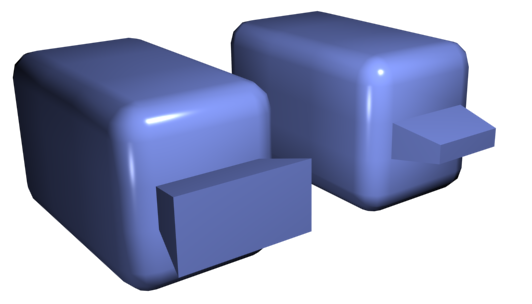
Nach außen (links) und innen (rechts) abgeschrägtes Polygon
Anmerkung: Um das Dialogfeld Polygone abschrägen zu öffnen, wählen Sie im Dropdown-Menü Abschrägen: Einstellungen oder drücken Sie die UMSCHALTTASTE und klicken gleichzeitig auf die Schaltfläche Abschrägen. - Abschrägen: Einstellungen (Dropdown-Liste "Abschrägen")
- Öffnet den Caddy Abschrägen, in dem Sie eine Abschrägung mittels interaktiver Manipulation durchführen können.
Wenn Sie nach einem Abschrägungsvorgang auf diese Schaltfläche klicken, wird dieselbe Abschrägung auf die aktuelle Auswahl als Vorschau ausgeführt und das Dialogfeld geöffnet. Die Einstellungen im Dialogfeld entsprechen denen der vorherigen Abschrägung.
-
 Brücke
Brücke - Verbindet zwei Polygone oder Polygonauswahlen eines Objekts über eine "Polygonbrücke". Im direkten Manipulationsmodus (d. h. das Dialogfeld "Brücke: Einstellungen" wird nicht geöffnet) kann "Brücke" auf zwei Arten verwendet werden:
- Nehmen Sie zwei separate Polygonauswahlen am Objekt vor, und klicken Sie danach auf "Brücke". Dadurch wird sofort unter Verwendung der aktuellen Brückeneinstellungen die Brücke erstellt und anschließend die Schaltfläche "Brücke" deaktiviert.
- Wenn keine geeignete Auswahl (also zwei oder mehr separate Polygonauswahlen) vorhanden ist, wird durch Klicken auf "Brücke" die Schaltfläche und somit der Modus "Brücke" aktiviert. Klicken Sie zunächst auf ein Polygon, und ziehen Sie mit der Maus; dadurch entsteht eine Gummiband-Linie, die den Cursor mit dem angeklickten Polygon verbindet. Klicken Sie auf ein zweites Polygon, um die beiden durch eine Brücke zu verbinden. Dadurch wird sofort unter Verwendung der aktuellen Brückeneinstellungen die Brücke erstellt; die Schaltfläche "Brücke" bleibt aktiv, damit weitere Paare von Polygonen verbunden werden können. Um den Brückenmodus zu beenden, klicken Sie mit der rechten Maustaste in das Ansichtsfenster, oder klicken Sie auf die Schaltfläche "Brücke".
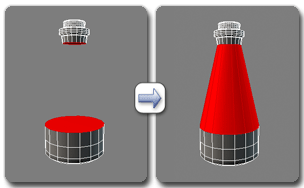
Verwenden von Brücken auf Polygonebene
Anmerkung: "Brücke" erstellt immer eine geradlinige Verbindung zwischen Polygonpaaren. Wenn die Brückenverbindung einem Umriss folgen soll, wenden Sie nach dem Erstellen der Brücke die entsprechenden Modellierungshilfsmittel an. Sie können beispielsweise zwei Polygone durch eine Brücke verbinden und danach "Biegen" verwenden.Anmerkung: Um das Dialogfeld Polygone überbrücken zu öffnen, wählen Sie im Dropdown-Menü Überbrücken: Einstellungen aus oder drücken die UMSCHALTTASTE und klicken gleichzeitig auf die Schaltfläche Brücke. - Überbrücken: Einstellungen (Dropdown-Liste "Brücke")
- Öffnet den Caddy Brücke, in dem Sie Polygonauswahlen paarweise durch interaktive Manipulation verbinden können.
-
 Geo-Poly
Geo-Poly -
Vereinfacht ein Polygon und organisiert die Scheitelpunkte so, dass sie eine perfekte geometrische Form bilden.
Wählen Sie Polygone aus, und wenden Sie die Funktion an, um eine geometrische Form zu bilden. Wenn Sie mehrere benachbarte Polygone auswählen, wird die Anpassung gleichmäßig auf die Polygone verteilt.
-
 Umkehren
Umkehren - Wendet die Richtung der Normalen der ausgewählten Polygone und damit deren Vorderseiten in die entgegengesetzte Richtung.
-
 Angelpunkt
Angelpunkt - Mit dieser Option können eine manuelle Angelpunkt-Operation über die direkte Manipulation im Ansichtsfenster durchführen. Treffen Sie eine Polygonauswahl, klicken Sie auf diese Schaltfläche, und ziehen Sie dann vertikal auf einer beliebigen Kante, um auf die Auswahl eine Angelpunkt-Operation anzuwenden. Der Mauszeiger wird zu einem Kreuz, wenn er sich über einer Kante befindet.
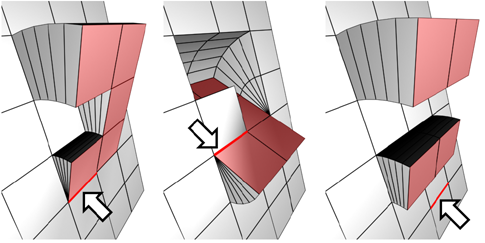
Die Angelpunktkante muss nicht Teil der Auswahl sein. Jede Kante im Netz kann ausgewählt sein. Die Auswahl muss auch nicht zusammenhängend sein.
Beim Anwenden der Angelpunkt-Operation werden Polygone um eine Kante gedreht und neue Polygone erstellt, die die Seiten des Angelpunkts bilden und die Auswahl mit dem Objekt verbinden. Somit handelt es sich im Wesentlichen um eine Extrusion mit einer Drehung. Gehört die Angelpunktkante zu einem ausgewählten Polygon, wird diese Seite jedoch nicht extrudiert. Die manuelle Version von "Angelpunkt von Kante" kann nur auf eine vorhandene Polygonauswahl angewendet werden.
Tipp: Um zu vermeiden, dass versehentlich Angelpunkte für eine Kanten-Rückseite erstellt werden, aktivieren Sie "Rückseiten ignorieren".Anmerkung: Um das Dialogfeld Polygon-Angelpunkt an Kante zu öffnen, wählen Sie im Dropdown-Menü Angelpunkteinstellungen aus oder drücken die UMSCHALTTASTE und klicken gleichzeitig auf die Schaltfläche Angelpunkt. - Angelpunkteinstellungen (Dropdown-Liste "Angelpunkt")
- Öffnet den Caddy Angelpunkt von Kante, in dem Sie mittels interaktiver Manipulation eine Angelpunkt-Operation auf Polygone anwenden können.
Wenn Sie nach Durchführung einer manuellen Angelpunkt-Operation auf diese Schaltfläche klicken, wird das Dialogfeld geöffnet und die Dialogfeldoption "Winkel" auf die Größe der letzten manuellen Angelpunkt-Operation eingestellt.
-
 Einfügen
Einfügen - Führt eine Abschrägung ohne Höhe aus, die sich innerhalb der Ebene der Polygonauswahl befindet. Klicken Sie auf diese Schaltfläche, und ziehen Sie anschließend senkrecht auf einem beliebigen Polygon, um dieses einzufügen.
- Sobald sich der Mauszeiger über einem ausgewählten Polygon befindet, wird er zu einem Einfügen-Cursor.
- Sind mehrere Polygone ausgewählt, bewirkt das Ziehen eines Polygons das gemeinsame Einfügen aller ausgewählten Polygone.
- Sie können auch andere Polygone ziehen, um sie einzufügen, solange die Schaltfläche "Einfügen" aktiv ist. Klicken Sie erneut auf "Einfügen", oder klicken Sie mit der rechten Maustaste, um diese Operation zu beenden.
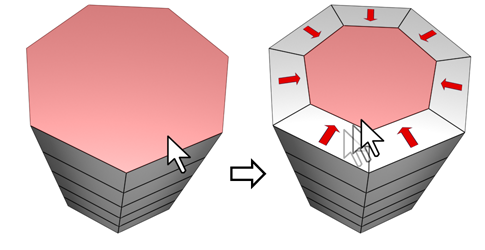
"Einfügen" wirkt sich auf eine Auswahl eines oder mehrerer Polygone aus. Ebenso wie bei "Umriss" betrifft diese Option nur die äußeren Kanten.
Anmerkung: Um das Dialogfeld Polygone einfügen zu öffnen, wählen Sie aus dem Dropdown-Menü Einfügen: Einstellungen aus oder drücken die UMSCHALTTASTE und klicken gleichzeitig auf die Schaltfläche Einfügen. - Einfügen: Einstellungen (Dropdown-Liste "Einfügen")
- Öffnet den Caddy Einfügen, in dem Sie Polygone mittels interaktiver Manipulation einfügen können.
Wenn Sie nach einem manuellen Zusammenführungsvorgang auf diese Schaltfläche klicken, wird derselbe Zusammenführungsvorgang auf die aktuelle Auswahl als Vorschau ausgeführt und das Dialogfeld geöffnet. Die Dialogfeldoption "Einfügebetrag" ist auf die Größe der letzten manuellen Einfügung eingestellt.
-
 Umriss
Umriss - Hiermit können Sie die Außenkante jeder angrenzenden Gruppe von ausgewählten Polygonen vergrößern oder verkleinern.
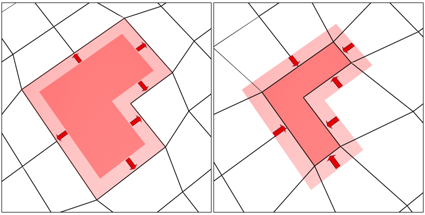
Diese Funktion wird häufig nach einer Extrusion oder Abschrägung verwendet, um die Größe der extrudierten Flächen anzupassen. Die Polygone werden durch die Funktion nicht skaliert, es wird nur die Größe der Außenkante geändert. In der nachstehenden Abbildung zum Beispiel ist zu sehen, dass die Größe der inneren Polygon gleich bleibt.
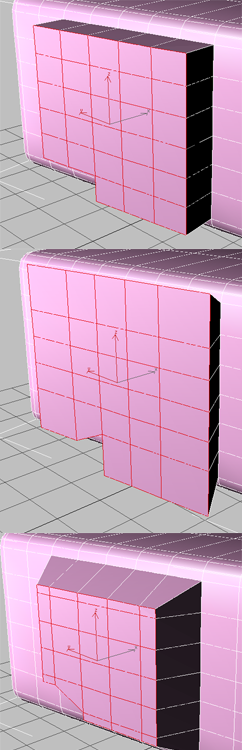
Extrudierte Polygone (oben), vergrößerter Umriss (Mitte), verkleinerter Umriss (unten)
Beachten Sie, dass sich die Größe der inneren Polygone nicht ändert.
Anmerkung: Um das Dialogfeld Polygonumriss zu öffnen, wählen Sie im Dropdown-Menü Umriss: Einstellungen aus oder drücken die UMSCHALTTASTE und klicken gleichzeitig auf die Schaltfläche Umriss. - Umriss: Einstellungen (Dropdown-Liste "Umriss")
- Öffnet den Caddy "Polygonumriss", in dem Sie Umrisse mithilfe einer numerischen Einstellung erstellen können.
Weitere Informationen zur Verwendung der Steuerelemente des Caddys finden Sie im Abschnitt Benutzeroberfläche "Caddy".
-
 An Spline extrudieren
An Spline extrudieren - Extrudiert die aktuelle Auswahl entlang eines Splines.
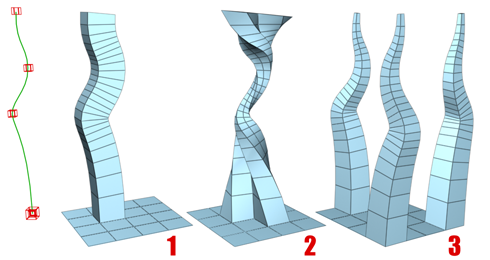
Sie können ein einzelnes Polygon (1) oder eine Auswahl zusammenhängender (2) oder nicht zusammenhängender Polygone (3) extrudieren. Extrusion 2 verwendet "Verjüngungskurve" und "Verdrehung" (verfügbar über "Einstellungen"). Bei Extrusion 3 wird ein "Verjüngungsbetrag" verwendet; jede Extrusion hat eine eigene Kurvenrotation.
Treffen Sie eine Auswahl, klicken Sie auf "Extrusion entlang/an Spline", und wählen Sie anschließend einen Spline in der Szene aus. Die Auswahl wird entlang des Splines extrudiert. Hierzu wird die aktuelle Ausrichtung des Splines verwendet, der Anfangspunkt des Splines jedoch virtuell in den Mittelpunkt der einzelnen Polygone oder Gruppen verschoben.
Anmerkung: Um das Dialogfeld Polygone entlang Spline extrudieren zu öffnen, wählen Sie aus dem Dropdown-Menü Extrusion entlang Spline: Einstellungen aus oder drücken die UMSCHALTTASTE und klicken gleichzeitig auf die Schaltfläche An Spline extrudieren. - Extrusion entlang Spline: Einstellungen (Dropdown-Liste "An Spline extrudieren")
- Öffnet den Caddy Extrusion entlang Spline, in dem Sie mittels interaktiver Manipulation eine Extrusion entlang Splines durchführen können.
-
 Scheitelpunkt einfügen
Scheitelpunkt einfügen - Mit dieser Option können Sie Polygone manuell unterteilen. Diese Option bezieht sich auf Polygone, selbst wenn Sie sich auf der Unterobjektebene "Element" befinden.
Klicken Sie nach dem Aktivieren von "Scheitelpunkt einfügen" auf ein Polygon, um an der betreffenden Stelle einen Scheitelpunkt hinzuzufügen. Während der Befehl aktiv ist, können Sie mit dem Unterteilen von Polygonen fortfahren.
Um das Einfügen von Scheitelpunkten zu beenden, klicken Sie mit der rechten Maustaste im Ansichtsfenster. Oder Sie klicken erneut auf "Scheitelpunkt einfügen", um den Befehl zu deaktivieren.
 Spiegelelement X/Y/Z
Spiegelelement X/Y/Z- Die Schaltfläche ist nur auf der Elementebene verfügbar. Spiegelt ausgewählte Elemente durch Umkehren der Scheitelpunkte an der von Ihnen gewählten lokalen Achse. Klicken Sie auf die Schaltfläche "X", "Y" oder "Z", um die Auswahl zu spiegeln.
 Elementklon spiegeln
Elementklon spiegeln- Wenn diese Option aktiviert ist, werden durch Klicken auf eine der Achsen-Schaltflächen "Element spiegeln" (X/Y/Z) gespiegelte Kopien der ausgewählten Elemente erstellt. Die neuen Elemente bleiben Teil desselben Objekts.